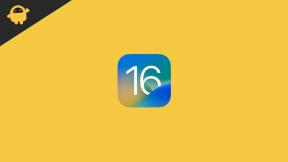Как получить root права на Poco X4 Pro 5G с помощью Magisk без TWRP
Разное / / May 29, 2022
Смартфоны Poco X4 Pro 5G были представлены во всем мире на MWC 2022. Устройство оснащено тройной камерой, в которой находится 108-мегапиксельная основная камера. Он питается от Qualcomm Snapdragon 695 SoC под капотом и работает от батареи емкостью 5000 мАч.
Если вы используете устройство Poco X4 Pro 5G и хотите включить root-доступ через Magisk, то это руководство для вас. В этом руководстве мы очень просто поделились с вами шагами по рутированию Poco X4 Pro 5G с помощью Magisk без TWRP для вашего удобства.
Чтобы рутировать ваш Poco X4 Pro 5G, мы будем использовать Magisk для исправления стандартного загрузочного образа и прошивки его в загрузочный раздел вашего устройства. Теперь, если вы спросите, почему Magisk? Это бессистемный корневой процесс, который не вмешивается в системные разделы, обеспечивая при этом root-доступ. Magisk также может скрывать меры онлайн-безопасности для правильной работы приложений, таких как любое банковское приложение, SafetyNet и т. д.

Содержание страницы
-
Шаги для рутирования Poco X4 Pro 5G с помощью Magisk
- Предварительно требования
- Требуемые загрузки:
- 1. Как извлечь и исправить Boot.image с помощью Magisk?
-
2. Действия по установке исправленного загрузочного образа на Poco X4 Pro 5G
- Шаги для проверки бессистемного рута
Шаги для рутирования Poco X4 Pro 5G с помощью Magisk
Следуйте подробному руководству вместе с требованиями и загрузите ссылки ниже.
Иметь ввиду:
Объявления
- Укоренение может привести к аннулированию гарантии производителя на ваше устройство.
- Укоренение заблокирует обновления прошивки OTA.
Теперь давайте перейдем к некоторым из необходимых шагов, которые вам нужно соблюдать:
Предварительно требования
- Тебе следует разблокируйте загрузчик на вашем Poco X4 Pro 5G
- Ваш телефон должен иметь заряд батареи не менее 60%.
- Держать резервное копирование данных вашего устройства во-первых. Поэтому, если что-то пойдет не так, вы сможете вернуть важные данные.
- Файл изображения в этой статье поддерживается моделями Poco X4 Pro 5G. НЕ пытайтесь прошить его на другие модели.
- Вам также потребуется ПК/ноутбук и USB-кабель для подключения устройства к компьютеру.
- Вы должны загрузить все необходимые файлы, инструменты и драйверы ниже соответственно.
Требуемые загрузки:
- Скачать ADB и Fastboot файлы (Окна/МАК)
- USB-драйверы Xiaomi - Загрузите и установите его на свой компьютер
- Скачать последнюю Файл прошивки прошивки Poco X4 Pro 5G и перенести на ПК
Предупреждение:
Мы в GetDroidTips не несем ответственности за какие-либо ошибки или повреждения, которые происходят с вашим телефоном во время или после выполнения этого руководства или перепрошивки любого файла. Вы должны знать, что делаете. Сначала сделайте полную резервную копию и действуйте на свой страх и риск!
1. Как извлечь и исправить Boot.image с помощью Magisk?
- Прежде всего, загрузите и извлеките ПЗУ на свой компьютер.
- Подключите ваше устройство через USB-кабель и скопируйте только файл boot.img из извлеченной папки в хранилище вашего устройства.
- Запуск Менеджер Магиска. Когда появится всплывающее окно с предложением установить Magisk, выберите «УСТАНОВИТЬ» и выберите «Установить снова».
- Нажмите «Исправить файл загрузочного образа».

- Перейдите во внутреннюю память и выберите загрузочный образ вашего телефона, который вы передали ранее.
- Подождите пару секунд. Magisk начнет исправлять загрузочный образ.
- После исправления загрузочного образа скопируйте «patched_boot.img» из внутреннего хранилища и замените его в той же извлеченной папке ПЗУ на вашем ПК.
Теперь вы можете выполнить второй шаг, чтобы прошить пропатченный файл загрузочного образа.
2. Действия по установке исправленного загрузочного образа на Poco X4 Pro 5G
Следуйте соответствующему руководству по установке исправленного загрузочного образа на Poco X4 Pro 5G по ссылке ниже:
- Теперь извлеките инструмент ADB & Fastboot, затем переместите файл исправленного загрузочного образа в ту же папку.
- Нажмите и удерживайте клавишу Shift + щелчок правой кнопкой мыши, чтобы открыть командное окно/PowerShell.
- Затем введите следующую команду, чтобы прошить «patched_boot.img», чтобы установить Magisk и получить root права на ваше устройство Android:
fastboot flash boot patched_boot.img
- Для устройств с системой разделов A/B необходимо использовать следующие команды:
fastboot flash boot_a patched_boot.img fastboot flash boot_b patched_boot.img
Пожалуйста, замените [patched_boot.img] с именем загруженного файла загрузочного образа и расширением .img.
Объявления
- Дождитесь завершения процесса прошивки.
- Наконец, введите команду для перезагрузки устройства.
быстрая перезагрузка
- Вот и все.
Шаги для проверки бессистемного рута
- Запустить Приложение Magisk Manager на вашем устройстве.
- Теперь, чтобы проверить бессистемный root-доступ на вашем телефоне, вы увидите экран состояния. Здесь все параметры должны быть отмечены зеленым, если они правильно укоренены. Если да, это означает, что вы также успешно обошли меру Google SafetyNet.
Вот так, ребята. Мы надеемся, что вы нашли это руководство полезным и успешно внедрили свое устройство Poco X4 Pro 5G. По любым вопросам, не стесняйтесь спрашивать в комментариях ниже.